4.1.Account Receivable
Alokasi Unknown
Fitur ini digunakan oleh Admin Service untuk mengalokasikan pembayaran unknown yang telah dicatat sebelumnya. Proses ini dilakukan oleh user setelah memperoleh informasi dari pelanggan ataupun salesman mengenai kejelasan pembayaran unknown tersebut.
4.1.1.1Menu Awal Alokasi Unknown
Tampilan Gambar – Alokasi Unknown ini bisa diakses melalui Finance → Account Receivable → Alokasi Unknown.
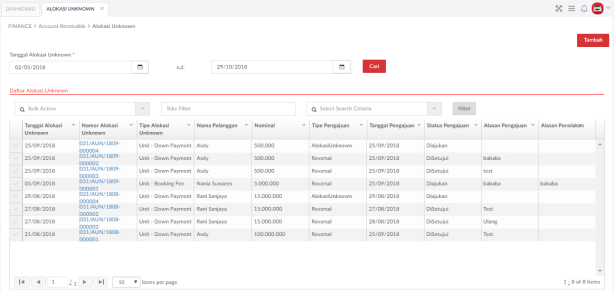
Gambar – Alokasi Unknown
Berikut penjelasan lebih lanjut mengenai fungsi dari button yang ada pada Tampilan Alokasi Unknown:

Tombol Cari, digunakan untuk melakukan pencarian data yang terdapat pada sistem

Tombol Tambah, digunakan untuk menambahkan data Alokasi Unknown
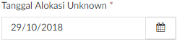
Kolom Tanggal Alokasi Unknown, digunakan untuk menentukan periode tanggal data yang akan ditampilkan.

Link Nomor Alokasi Unknown, digunakan untuk melihat detail data Alokasi Unknown Unit yang telah dibuat.

Tombol Filter, digunakan untuk melakukan pencarian data lebih spesifik terhadap data yang sudah terdapat didalam daftar.

Pada tombol Bulk Action ini berfungsi untuk menentukan No Alokasi Unknown yang akan disetujui atau ditolak.
| Unit – Full payment | Unit – Booking Fee |
| Unit – Swapping | Unit – Down Payment |
| Unit – Order Pengurusan Dokumen | Service – Down Payment |
| Unit – Purna jual | Service – Full payment |
| Part – Down Payment | Part – Full Payment |
Untuk menampilkan data indeks Alokasi Unknown, user diharuskan terlebih dahulu mengisi kolom periode Tanggal Alokasi Unknown sesuai dengan kriteria data yang ingin ditampilkan kemudian pilih tombol Cari maka data yang akan dicari akan muncul seperti pada Gambar – Alokasi Unknown.
Halaman detail Alokasi Unknown dapat diakses dengan cara klik Nomor Alokasi Unknown yang terdapat pada kolom Nomor Alokasi Unknown. Tampilan dari detail Alokasi Unknown dapat dilihat pada Gambar – Detail Alokasi Unknown (1).
Unknown sendiri dapat dialokasikan kedalam beberapa tipe transaksi seperti pada tabel di bawah.
Unit – Full payment Unit – Booking Fee
Unit – Swapping Unit – Down Payment
Unit – Order Pengurusan Dokumen Service – Down Payment
Unit – Purna jual Service – Full payment
Part – Down Payment Part – Full Payment
Tabel – Tipe Alokasi Unknown
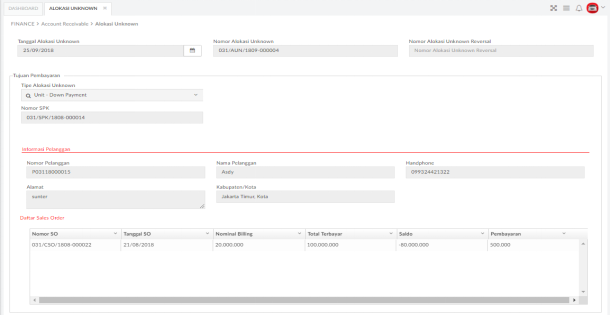
Gambar – Detail Alokasi Unknown (1)
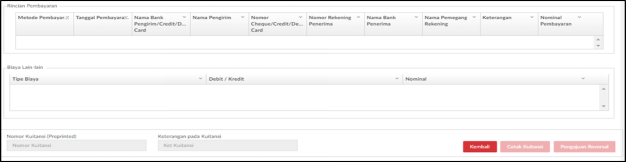
Gambar – Detail Alokasi Unknown (2)
4.1.1.2.Tambah Alokasi Unknown
Untuk menambahkan data Alokasi Unknown, user dapat melakukannya dengan cara :
1.Klik tombol Tambah. Tampilan dari halaman tambah Alokasi Unknown dapat dilihat pada Gambar – Tambah Alokasi Unknown (1)
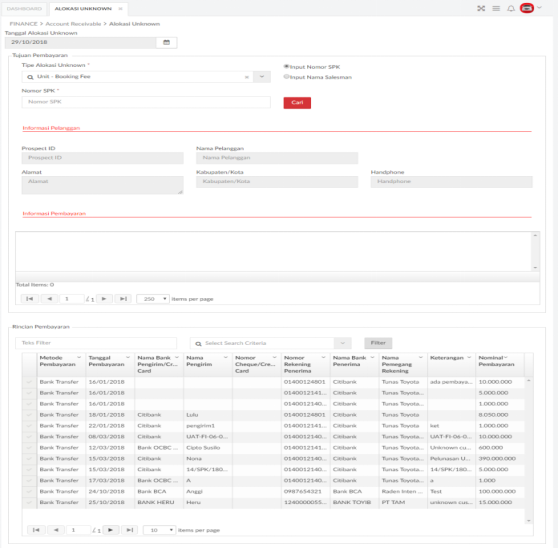
Gambar – Tambah Alokasi Unknown (1)
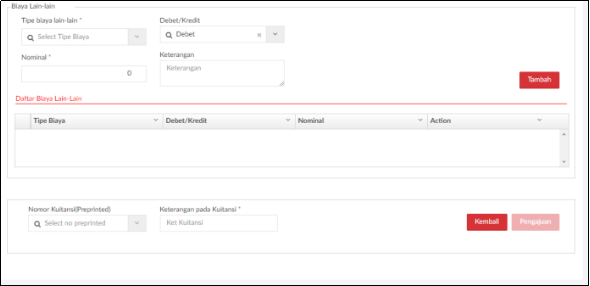
Gambar – Tambah Alokasi Unknown (2)
2.Pilih tipe alokasi unknown,
3.Input data yang diperlukan lalu klik cari,
4.Pilih data yang akan di alokasikan,
5.Isi seluruh data mandatory,
6.Pilih nomor kuitansi (preprinted),
7.Isi keterangan pada kuitansi
8.Klik pengajuan
9.Checklisk data yang memerlukan persetujuan di halaman awal
10.Klik bulk action lalu pilih setuju/tolak.
4.1.1.3.Cetak Alokasi Unknown
Hasil cetakan alokasi unknown dapat diakses dengan cara memilih nomor alokasi unknown lalu pilih cetak kuitansi.
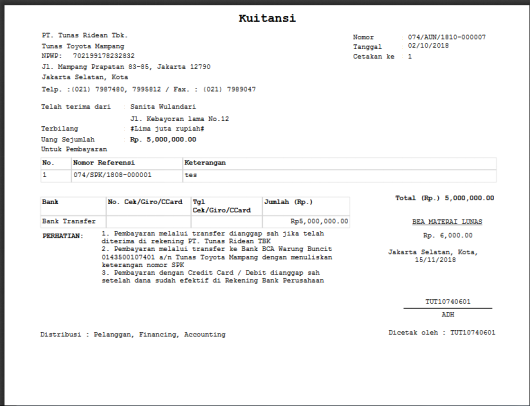
Gambar – Cetak Alokasi Unknown
Gambar – Cetak Alokasi Unknown merupakan tampilan dari hasil cetakan alokasi unknown. Berikut penjelasan lebih lanjut mengenai fungsi dari button yang ada pada Tampilan Tambah Alokasi Unknown:

Tombol Cari, digunakan untuk melakukan pencarian data yang terdapat pada sistem.

Tombol Pengajuan, digunakan untuk melakukan pengajuan pengalokasian data Alokasi Alokasi Unit.

Tombol Tambah, digunakan untuk menambahkan data ke dalam daftar list yang ada pada halaman Alokasi Unknown.

Tombol Kembali, digunakan untuk kembali ke halaman awal.

Tombol Cetak Kuitansi, digunakan untuk melakukan print dari Kuitansi Alokasi Unknown.

Tombol Pengajuan Reversal, digunakan untuk melakukan pengajuan pengembalian Alokasi Unknown.
4.1.1.4.Reversal Alokasi Unknown
Untuk melakukan pembatalan Alokasi Unknown yang sudah disetujui, dapat dilakukan dengan cara:
1.Klik link pada kolom nomor alokasi unknown yang di inginkan,
2.klik tombol Pengajuan Reversal, isikan alasan pengajuan,
Halaman pengajuan reversal dapat dilihat pada Gambar – Input Alasan Reversal.
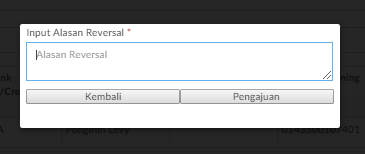
Gambar – Input Alasan Reversal
3.Klik pengajuan menyimpan Input Alasan Reversal.
4.Checklist data dengan status diajukan dan tipe pengajuan reversal,
5.Klik bulk action, lalu pilih setuju/tolak.
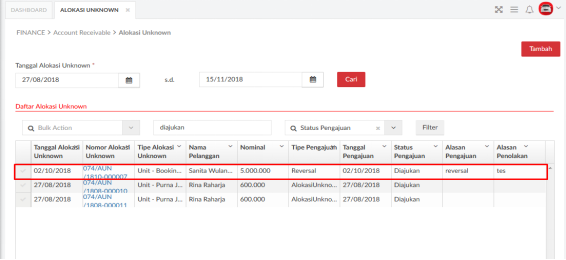
Gambar – Alokasi Unknown
4.2.Bank Reconcilliation
Instruksi Bank
Fitur ini digunakan oleh Admin Service untuk pencatatan data mutasi rekening bank yang berisi daftar transaksi debet dan kredit pada sistem, per rekening bank, per tanggal mutasi (dengan cara meng-upload file MT940 atau input manual) lalu data mutasi ditambahkan informasi per data TRF pada ; sedangkan data CHG, INT, TAX, tidak memerlukan keterangan).
4.2.1.1.Menu Awal Instruksi Bank
Tampilan dari Gambar – Instruksi Bank bisa diakses melalui Finance Bank Reconciliation Instruksi Bank.

Gambar XX– Instruksi Bank
Berikut penjelasan lebih lanjut mengenai fungsi dari button yang ada pada Tampilan Instruksi Bank:

Tombol Cari, digunakan untuk melakukan pencarian data yang terdapat pada sistem.

Tombol Tambah, digunakan untuk menambahkan data Instruksi Bank.

Kolom Tanggal Instruksi Bank, digunakan untuk menentukan periode tanggal data yang akan ditampilkan.

Link Nomor Instruksi Bank, digunakan untuk melihat detail data Instruksi Bank yang telah dibuat.

Tombol Filter, digunakan untuk melakukan pencarian data lebih spesifik terhadap data yang sudah terdapat didalam daftar.
Untuk menampilkan data indeks Instruksi Bank, user diharuskan terlebih dahulu mengisi kolom periode Tanggal Instruksi Bank sesuai dengan kriteria data yang ingin ditampilkan kemudian pilih tombol Cari maka data yang akan dicari akan muncul seperti pada Gambar – Detail Instruksi Bank
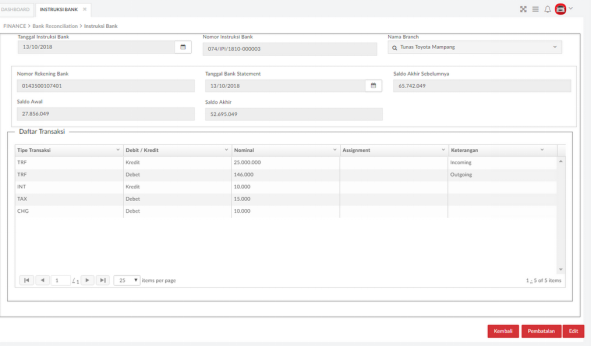
Gambar – Detail Instruksi Bank
Berikut penjelasan lebih lanjut mengenai fungsi dari button yang ada pada Detail Instruksi Bank:

Tombol Edit, digunakan untuk melakukan perubahan data instruksi bank.

Tombol Pembatalan, digunakan untuk membatalkan Instruksi Bank.

Kolom Kembali, digunakan untuk membatalkan proses yang ada dan kembali pada tampilan menu sebelumnya.
4.2.1.2.Tambah Instruksi Bank
Penambahan data instruksi bank dapat dilakukan dengan cara :
- Klik tombol Tambah pada halaman awal,
2.Pilih nomor rekening,
3.Pilih metode upload bank statement atau input data transaksi (manual)
4.Isi seluruh data mandatory
5.Klik simpan
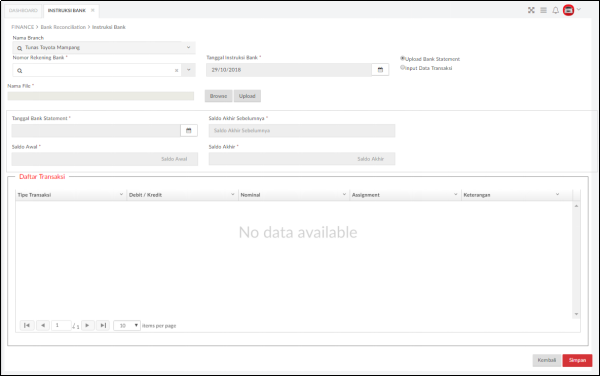
Gambar – Tambah Instruksi Bank
Berikut penjelasan lebih lanjut mengenai fungsi dari button yang ada pada Tampilan Instruksi Bank:
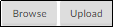
Tombol Browse, digunakan untuk melakukan pencarian file yang ingin di upload ke dalam DMS.

Tombol Upload, digunakan untuk mengunggah file yang sebelumnya telah dicari.
Tombol Simpan, digunakan untuk menyimpan data instruksi bank.
4.2.1.3.Pembatalan Instruksi Bank
Admin Service dapat melakukan pembatalan atas instruksi bank yang telah dibuat sebelumnya. Pembatalan instruksi bank dapat dilakukan dengan cara:
1.Klik nomor instruksi bank yang akan dibatalkan pada halaman awal menu.
2.Klik button pembatalan
Admin Service juga dapat melakukan edit data instruksi bank yang telah dibuat tetapi belum dilakukan reconciliation. Data yang dapat di edit hanya tipe transaksi saja:
1.Klik nomor instruksi bank yang akan dilakukan edit,
2.Klik button edit,
3.Klik pada tipe transaksi di data yang akan dirubah tipenya
4.Klik simpan
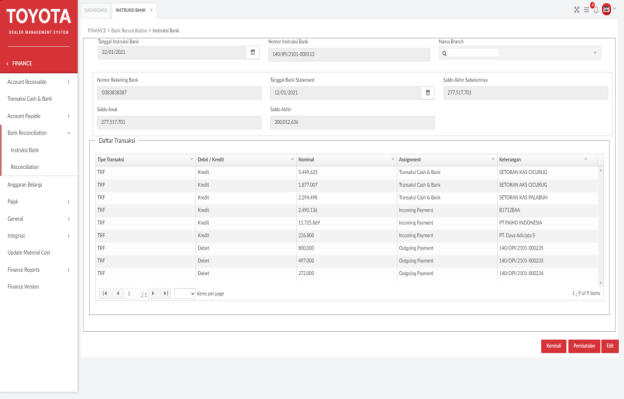
Gambar – Pembatalan Instruksi Bank
4.3.Pajak
Set Faktur Pajak Gabungan
Fitur ini digunakan oleh Admin Service untuk men-set status penggabungan CSV faktur pajak untuk pelanggan tertentu. Jika statusnya true, maka CSV faktur pajak untuk pelanggan tersebut akan di-generate pada akhir bulan, untuk semua transaksi pada bulan tersebut berdasarkan Outlet, Tipe Bisnis (Unit, Service, Parts), dan Customer terdaftar pada menu ini.
4.3.1.1.Menu Awal Set Faktur Pajak Gabungan
Tampilan Gambar – Set Faktur Pajak Gabungan ini bisa diakses melalui Finance Pajak Set Faktur Pajak Gabungan.
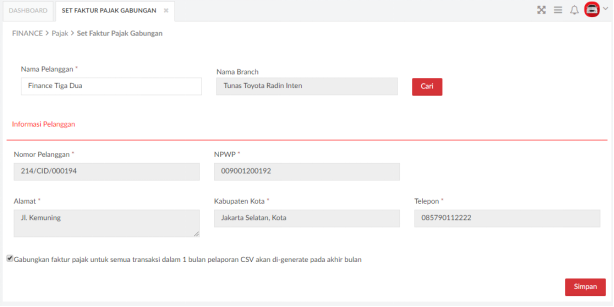
Gambar 171 – Set Faktur Pajak Gabungan
Berikut penjelasan lebih lanjut mengenai fungsi dari button yang ada pada Tampilan Set Faktur Pajak Gabungan:

Tombol Cari, digunakan untuk melakukan pencarian data yang terdapat pada sistem.

Klik Centang, apabila ingin menggabungkan faktur pajak untuk semua transaksi dalam 1 bulan pelaporan CSV akan di-generate pada akhir bulan.

Tombol Simpan, digunakan untuk menyimpan pengaturan Set Faktur Pajak Gabungan.
Pembuatan Faktur Pajak (Manual)
Fitur ini digunakan oleh Admin Service untuk membuat csv faktur pajak secara manual. Jika billing yang dipilih lebih dari sa tu, maka semua billing tersebut akan dibuatkan faktur pajaknya sebagai gabungan, dalam satu file csv berdasarkan Outlet, Tipe Bisnis (Unit, Service, Parts), dan Customer terdaftar pada saat Pembuatan Faktur Pajak (Manual).
4.3.2.1.Menu Awal Pembuatan Faktur Pajak Gabungan
Tampilan Gambar 16 – Pembuatan Faktur Pajak (Manual) ini bisa diakses melalui Finance Pajak Pembuatan Faktur Pajak (Manual).

Gambar 16 – Pembuatan Faktur Pajak (Manual)
Berikut penjelasan lebih lanjut mengenai fungsi dari button yang ada pada Tampilan Pembuatan Faktur Pajak (Manual):

Tombol Cari, digunakan untuk melakukan pencarian data yang terdapat pada sistem.
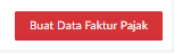
Tombol Buat Data Faktur Pajak, digunakan untuk membuat data faktur pajak yang telah dipilih.
Sehubungan dengan adanya fields NPWP pada menu ini, berikut adalah penjelasan notifikasi terkait NPWP:
1. Notifikasi : NPWP harus terdiri 15 Digit
Notifikasi ini akan muncul apabila:
• NPWP yang diisi kurang dari 15 digit
• Berlaku untuk tanggal transaksi (billing) sebelum tanggal efektif NPWP 16 Digit berlaku
2. Notifikasi : NPWP harus terdiri 16 Digit
Notifikasi ini akan muncul apabila:
• NPWP yang diisi kurang dari 16 digit
• Berlaku untuk transaksi (billing) setelah tanggal efektif NPWP 16 Digit berlaku
Belum ada informasi terbaru dari pemerintah kapan tanggal/timing efektif NPWP 16 digit berlaku, jika sudah ada informasi akan kami infokan lebih lanjut.
Pajak Keluaran
Fitur ini digunakan oleh Admin Service untuk mendownload CSV faktur pajak keluaran yang telah di-generate oleh system Outlet, Tipe Bisnis (Unit, Service, Parts), Customer, dan Billing terbuat per hari dengan menggunakan Nomor Faktur Pajak ter-register status Tersedia.
4.3.3.1.Menu Awal Pajak Keluaran
Tampilan Gambar 17 – Pajak Keluaran ini bisa diakses melalui Finance Pajak Pajak Keluaran.
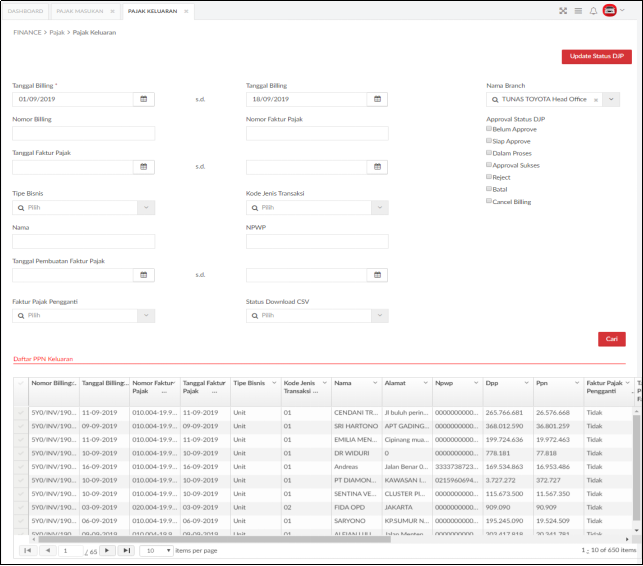
Gambar 17 – Pajak Keluaran
Untuk menampilkan data Pajak Keluaran, dapat dilakukan dengan cara:
1.Mengisi field yang memiliki tanda * lalu pilih tombol Cari untuk melakukan pencarian data berdasarkan field yang telah diisikan.
2.Lalu tampilan indeks Pajak Keluar akan muncul seperti pada Gambar 17 – Pajak Keluaran.
Berikut penjelasan lebih lanjut mengenai fungsi dari button yang ada pada Tampilan Pajak Keluaran:

Tombol Cari, digunakan untuk melakukan pencarian data yang terdapat pada sistem.

TombolDownload CSV Faktur Pajak, digunakan untuk mengunduh file CSV Faktur Pajak.
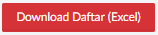
TombolDownload Daftar (Excel), digunakan untuk mengunduh file Excel pajak masukan.
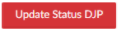
Proses updating status untuk setiap e-faktur pajak masukan yang telah di-submit ke DJP.
4.3.3.2.Download CSV & Excel Pajak Keluaran
Untuk melakukan download CSV Faktur Pajak dan CSV Daftar (Excel), dapat dilakukan dengan cara:
1.Pada halaman awal terdapat beberapa alat pencari yang dapat digunakan user sesuai dengan kebutuhan seperti mencari berdasarkan tanggal billing, berdasarkan nomor billing, nomor faktur pajak, tanggal faktur pajak, tipe bisnis, kode jenis transaksi, nama, npwp, tanggal pembuatan faktur pajak, faktur pajak pengganti, dan status download CSV.setelah user menggunakan salah satu tipe pencarian klik cari
2.Untuk role cabang maka nama branch akan disable karena sudah terpilih otomatis cabang role berada,
3.Melakukan klik centang pada data yang ingin di download pada halaman awal,
4.Lalu pilih tombol Download Daftar (Excel) atau CSV Faktur Pajak. Tampilan dari kedua file download Pajak Masukan dapat dilihat pada Gambar – Daftar Pajak Keluaran dan Gambar – CSV Faktur Pajak.

Gambar 18 – Daftar Pajak Keluaran

Gambar – CSV Faktur Pajak Keluaran
Sehubungan dengan adanya fields NPWP pada menu ini, berikut adalah penjelasan notifikasi terkait NPWP:
1. Kolom NPWP akan muncul 15 Digit apabila:
- Tanggal transaksi kurang dari tanggal pemberlakuan NPWP 16 Digit, akan menampilkan NPWP 15 Digit
2. Kolom NPWP akan muncul 16 Digit apabila:
Belum ada informasi terbaru dari pemerintah kapan tanggal/timing efektif NPWP 16 digit berlaku, jika sudah ada informasi akan kami infokan lebih lanjut.
- Tanggal transaksi lebih dari atau sama dengan tanggal pemberlakuan NPWP 16 Digit, akan menampilkan NPWP 16 Digit
4.3.3.3.Update Status DJP
User dapat melakukan update status DJP dengan cara upload data perubahan status DJP. Berikut adalah Langkah update status DJP:
1.Klik button udate status DJP,
2.Klik button Download Template,
3.Isikan seluruh data pada template berupa nomor faktur pajak, approval status, tanggal approval, dan perekam. Lalu save file yag telah terisi data tersebut,
4.Klik button choose file, lalu pilih file yang telah dibuat sebelumnya,
5.Klik upload, maka hasil upload akan tampil pada tabel dibawahnya,
Klik simpan untuk menyimpan dan klik kembali untuk batal menyimpan.
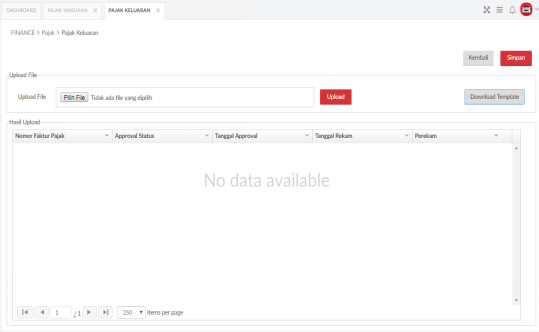
Gambar – Update Status DJP
Berikut penjelasan lebih lanjut mengenai fungsi dari button yang ada pada Upload Status DJP di menu Pajak Keluaran:
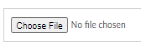
Kolom Choose File, digunakan untuk mencari file (excel, csv) yang akan diupload pada system.

Tombol Upload, digunakan untuk mengupload template pada system
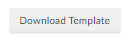
Tombol Download Template, digunakan untuk mendownload file (excel) pada system

Tombol Kembali, digunakan untuk tidak melanjutkan proses update status DJP

Tombol Simpan, digunakan untuk menyimpan hasil proses upload dan update status DJP
Register Dokumen Pajak
Fitur ini digunakan oleh Admin Service untuk menambahkan Register Dokumen Pajak dan melihat Register Dokumen Pajak yang sudah dibuat.
4.3.4.1Menu Awal Register Dokumen Pajak
Tampilan Gambar – Register Dokumen Pajak ini bisa diakses melalui Finance Pajak Register Dokumen Pajak.
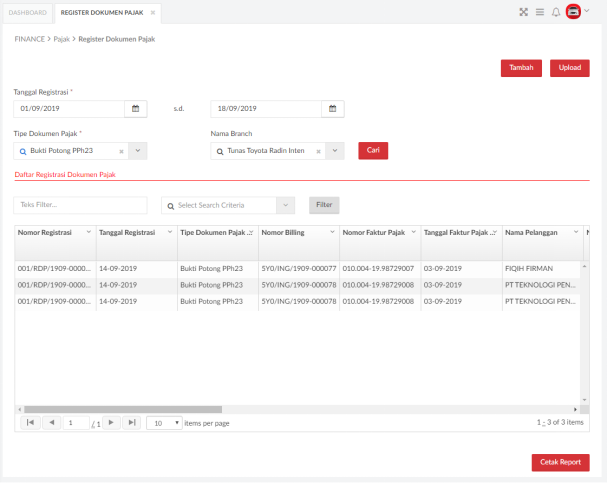
Gambar 183 – Register Dokumen Pajak
Berikut penjelasan lebih lanjut mengenai fungsi dari button yang ada pada Tampilan Register Dokumen Pajak:

Tombol Cari, digunakan untuk melakukan pencarian data yang terdapat pada sistem.

Tombol Tambah, digunakan untuk menambahkan data Dokumen Pajak
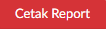
Tombol Cetak Report, digunakan untuk melakukan Cetak Dokumen Pajak

Tombol Upload, digunakan untuk melakukan upload Dokumen Pajak
4.3.4.2Tambah Register Dokumen Pajak
Untuk melakukan Register Dokumen Pajak, user dapat melakukan dengan cara menambahkan secara manual dan upload. Halaman tambah Register Dokumen Pajak secara manual dapat dilihat pada Gambar – Tambah Register Dokumen Pajak.
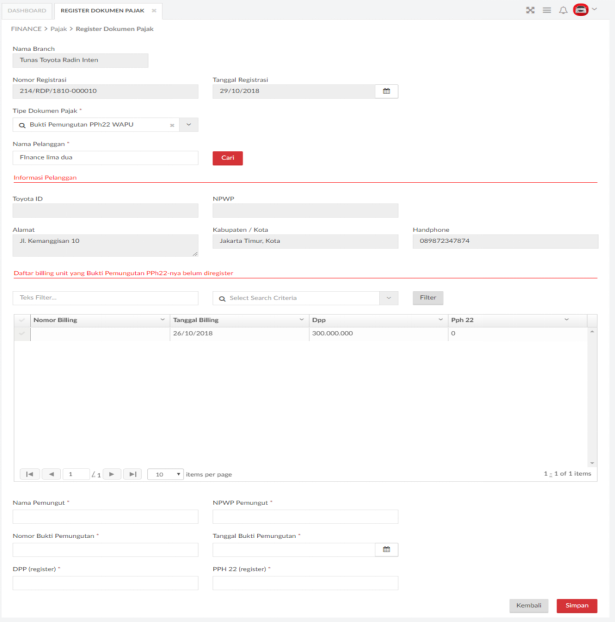
Gambar – Tambah Register Dokumen Pajak
Untuk melakukan tambah register dokumen pajak dilakukan dengan cara :
1.Klik tombol tambah pada halaman awal,
2.Pilih tipe dokumen pajak:
a.Bukti pemungutan PPh22 WAPU
b.Bukti Potong PPh23
c.Surat setoran pajak WAPU
3.Klik nama pelanggan lalu pilih,
4.Klik tombol cari
- Pilih daftar billing
6.Isikan semua data mandatory
7.Klik simpan.
Berikut penjelasan lebih lanjut mengenai fungsi dari button yang ada pada Tampilan Register Dokumen Pajak:

Tombol Cari, digunakan untuk melakukan pencarian data yang terdapat pada sistem.

Tombol Simpan, digunakan untuk menambahkan data Register Dokumen Pajak.
Sehubungan dengan adanya fields NPWP pada menu ini, berikut adalah penjelasan notifikasi terkait NPWP:
1. Notifikasi : NPWP harus terdiri 15 Digit
Notifikasi ini akan muncul apabila:
• NPWP yang diisi kurang dari 15 digit
• Berlaku untuk tanggal transaksi (billing) sebelum tanggal efektif NPWP 16 Digit berlaku
2. Notifikasi : NPWP harus terdiri 16 Digit
Notifikasi ini akan muncul apabila:
• NPWP yang diisi kurang dari 16 digit
• Berlaku untuk transaksi (billing) setelah tanggal efektif NPWP 16 Digit berlaku
Belum ada informasi terbaru dari pemerintah kapan tanggal/timing efektif NPWP 16 digit berlaku, jika sudah ada informasi akan kami infokan lebih lanjut.
4.3.4.3Upload Register Dokumen Pajak
Untuk melakukan Register Dokumen Pajak dengan menggunakan upload data, user dapat memilih tombol upload pada halaman utama menu register dokumen pajak. Maka akan muncul tampilan sebagai berikut.
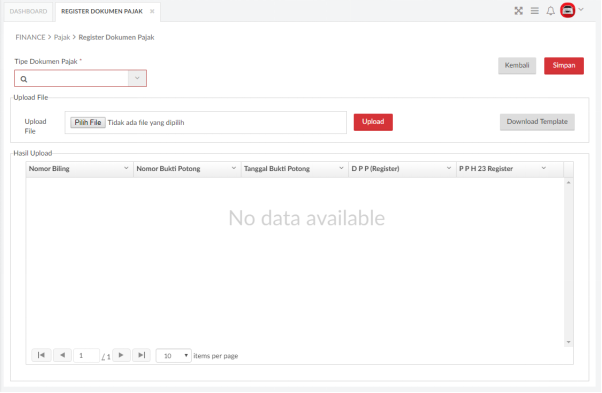
Gambar – Upload Register Dokumen Pajak
Untuk melakukan upload register dokumen pajak, user dapat memilih tipe dokumen pajak terlebih dahulu. Lalu lakukan download template sesuai dengan tipe dokumen pajak yang terpilih.
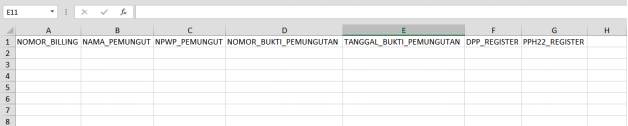
Gambar – Template Upload Register Dokumen Pajak
Setelah mengisi template upload, pilih file template lalu klik tombol upload. Cek data yang sudah di upload, lalu klik Simpan.
4.3.4.4Download Excel Register Dokumen Pajak
Untuk melakukan download Report Register Dokumen Pajak dapat dilakukan dengan cara:
1.PIlih Tanggal Register.
2.Pilih Tipe Dokumen Pajak.
a.Bukti Pemungutan PPh22 WAPU
b.Bukti Potongan PPh23
c.Surat Setoran Pajak WAPU
3.Klik Cari.
4.Klik button Cetak Report.
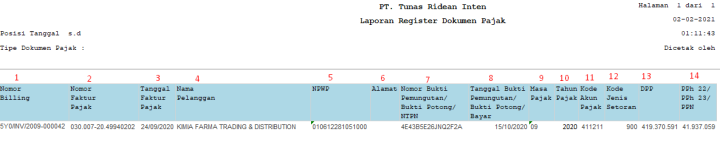
Keterangan:
1.Nomor Billing
2.Nomor Faktur Pajak
3.Tanggal Faktur Pajak
4.Nama Pelanggan
5.NPWP
6.Alamat
7.Nomor Bukti Pemungutan/Bukti Potong/NTPN
8.Tanggal Bukti Pemungutan/Bukti Potong/Bayar
9.Masa Pajak
10.Tahun Pajak
11.Kode Akun Pajak
12.Kode Jenis Setoran
13.DPP
14.PPh22/ PPh23/ PPN
Sehubungan dengan adanya fields NPWP pada menu ini, berikut adalah penjelasan notifikasi terkait NPWP:
1. Kolom NPWP akan muncul 15 Digit apabila:
- Tanggal transaksi kurang dari tanggal pemberlakuan NPWP 16 Digit, akan menampilkan NPWP 15 Digit
2. Kolom NPWP akan muncul 16 Digit apabila:
Belum ada informasi terbaru dari pemerintah kapan tanggal/timing efektif NPWP 16 digit berlaku, jika sudah ada informasi akan kami infokan lebih lanjut.
- Tanggal transaksi lebih dari atau sama dengan tanggal pemberlakuan NPWP 16 Digit, akan menampilkan NPWP 16 Digit
4.3.4.5Edit dan Hapus Register Dokumen Pajak
Untuk melakukan edit dan hapus user dapat melakukan dengan cara memilih action Edit dan Hapus yang terdapat pada kolom action di Daftar Register Dokumen Pajak. Berikut merupakan tampilan dari Edit Register Dokumen Pajak.
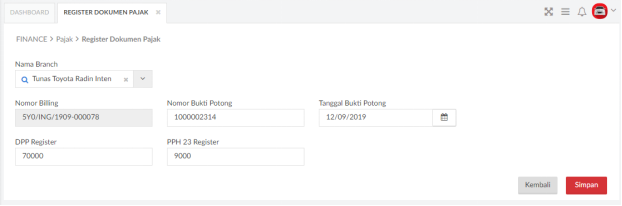
Gambar – Edit Register Dokumen Pajak
4.4.General
Clearing Process
Fitur ini digunakan oleh Admin Service untuk meng-clear AP/AR Internal dan Outstanding AR terkait Registrasi Dokumen Pajak. Clearing Process dilakukan apabila terdapat transaksi yang dilakukan di Registrasi Dokumen Pajak.
4.4.1.1Menu Awal Clearing Process
Tampilan Gambar – XXXX Clearing Process ini bisa diakses melalui Finance General Clearing Process.
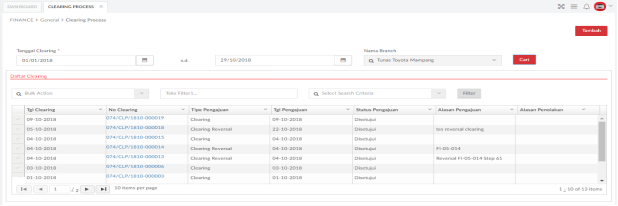
Gambar XXXX – Clearing Process
Berikut penjelasan lebih lanjut mengenai fungsi dari button yang ada pada Tampilan Clearing Process:

Tombol Cari, digunakan untuk melakukan pencarian data yang terdapat pada sistem.

Tombol Tambah, digunakan untuk menambahkan data Clearing Process.
Link Nomor Clearing, digunakan untuk melihat detail data Clearing Process Unit yang telah dibuat

Tombol Filter, digunakan untuk melakukan pencarian data lebih spesifik terhadap data yang sudah terdapat didalam daftar.
Halaman detail Clearing Process dapat diakses dengan cara klik Nomor Clearing yang terdapat pada kolom Nomor Clearing. Tampilan dari detail Clearing Proses dapat dilihat pada Gambar XXXX – Detail Clearing Process.

Gambar XXXX – Detail Clearing Process
Berikut penjelasan lebih lanjut mengenai fungsi dari button yang ada pada Tampilan Nomor Clearing Process:
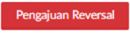
Tombol Pengajuan Reversal, digunakan untuk melakukan Reversal terhadap data clearing yang telah dibuat.

Tombol Kembali, digunakan untuk kembali ke Halaman Awal
4.4.1.2Tambah Clearing Process
Untuk menambahkan data Clearing, user dapat melakukannya dengan cara:
3.Klik tombol Tambah pada halaman awal Tampilan dari halaman tambah Clearing Process dapat dilihat pada Gambar XXXX – Tambah Clearing Process (1) dan Gambar – Tambah Clearing Process (2).
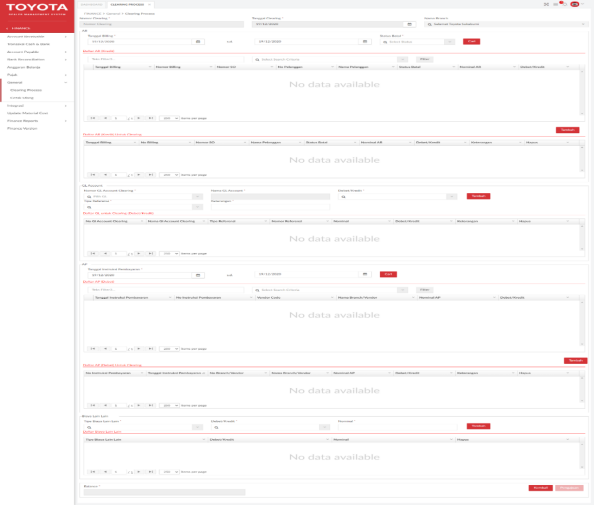
Gambar XXXX – Tambah Clearing Process (1)
4.Pilih range tanggal billing jika ingin clearing AR dan pilih range tangal instruksi pembayaran jika ingin clearing AP,
5.Pilih status batal billing (Ya/Tidak) pada clearing AR,
6.Klik tombol cari,
7.Checklist daftar AR atau daftar AP lalu klik tambah yang kemudian masuk kedalam daftar untuk clearing,
8.Isikan seluruh data yang ada pada GL account sebagai jurnal dari clearing,
9.Isikan biaya lain-lain bila ada,
10.Klik pengajuan,
11.Checklist transaksi yang memerlukan persetujuan clearing pada halaman awal,
12.Klik bulk action pilih setuju/tolak.
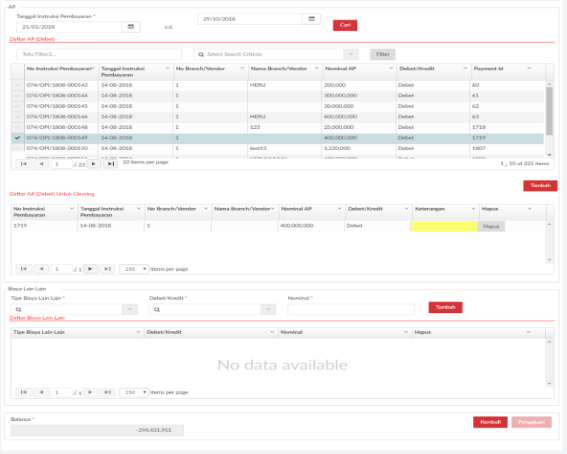
Gambar XXXX – Tambah Clearing Process (2)
Berikut penjelasan lebih lanjut mengenai fungsi dari button yang ada pada Tampilan Clearing Process:

Tombol Cari, digunakan untuk melakukan pencarian data yang terdapat pada sistem.

Tombol Tambah, digunakan untuk menambahkan data ke dalam daftar list.

Tombol Pengajuan, digunakan untuk mengajukan proses clearing sistem akan mengajukan proses clearing

Gambar XXXX – Persetujuan Clearing Process
4.4.1.3Pengajuan Reversal Clearing Process
User dapat melakukan proses reversal Clearing Process apabila terdapat kesalahan pada saat proses penginputan. Data Clearing Process yang dapat direversal adalah data yang status pembuatannya sudah disetujui oleh ADH. Proses reversal dapat dilakukan dengan cara :
5.Klik nomor Clearing yang terdapat di halaman indeks clearing process.
6.Setelah memilih nomor clearing maka akan tampil halaman detail Clearing Process. Pilih tombol Pengajuan Reversal terdapat di bagian bawah halaman detail.
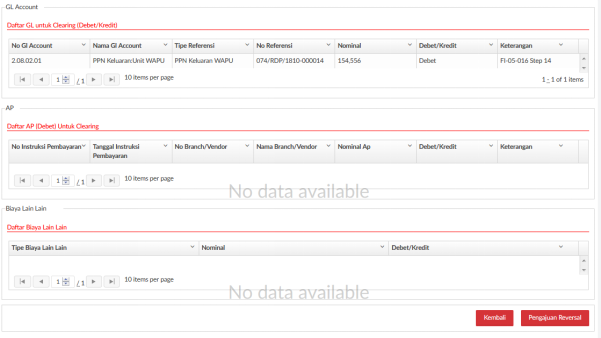
Gambar XXXX – Tambah Clearing Process (2)
7.Pop-up input alasan reversal akan muncul setelah memilih tombol Pengajuan Reversal. Isikan alasan kenapa reversal dilakukan lalu klik Pengajuan.
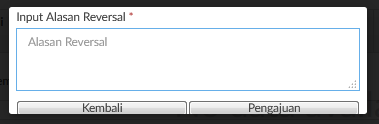
Gambar XXXX – Alasan Reversal Clearing Process
8.user dapat melakukan persetujuan dengan cara melakukan centang pada data clearing process yang status pengajuan = diajukan dan tipe pengajuan = Clearing Reversal.
4.5.Finance Reports
4.5.1AR Aging
Fitur ini digunakan oleh Finance HO, ADH, Admin Finance, Admin Service, Admin Unit, Cashier untuk me-review dan mengecek AR yang masih outstanding.
4.5.1.1Menu Awal AR Aging
Tampilan Gambar XXXXX – AR Aging ini bisa diakses melalui Finance Finance Report AR Aging.
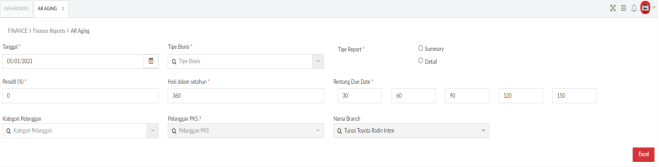
Gambar XXXX – AR Aging

Tombol Excel, digunakan untuk mengunduh data dalam bentuk file excel berformat .xls klik pada file maka data akan tampil pada excel.
4.5.1.2Download Excel
Berikut langkah-langkah untuk menampilkan Report AR Aging :
1.Pilih Tanggal yang diinginkan
2.Pilih tipe bisnis :
-Unit – New Unit
-Unit – Purna Jual
-Unit – Opd
-Unit – AR Others
-Service
-Parts
3.Filter Hari dalam Setahun diisi default 360.
4.Filter Batas Rentang Due Date diisi default 30, 60, 90, 120, 150.
5.Filter Pelanggan PKS hanya akan di-enabled untuk pilihan Tipe Bisnis = Service | Parts
6.Untuk Unit – AR Others, nominal billing mengacu pada Accrued Receivable (Refund Leasing).
7.Nominal dihitung berdasarkan Nama Pelanggan, misal, Nominal Billing akan bernilai total Nominal Billing untuk semua billing outstanding (belum lunas) pelanggan tersebut, per tanggal yg diinput.
8.Nilai Term of Payment (ToP, satuannya hari):
o Pelanggan non fleet (Unit): 0
o Pelanggan fleet (Unit): mengacu pada maintain ToP pada modul admin handling (Sales) per termin.
o Pelanggan non PKS (Service dan Parts): 0
o Pelanggan PKS (Service dan Parts): mengacu pada master PKS (After Sales).

Gambar XXXX – AR Aging (Summary)
Keterangan :
1.Nama Perusahaan dan header laporan AR Aging Summary
2.Nama cabang
3.Nomer Pelanggan
4.Nama Pelanggan = Nama di Billing.
5.Kategori Pelanggan.
6.Status Fleet.
7.Status Pelanggan PKS.
8.Total nominal semua billing yang belum lunas.
9.Total nominal sisa yang harus dibayar, untuk semua billing yang belum lunas.
10.Total nominal sisa yang harus dibayar & belum jatuh tempo, untuk semua billing yang belum lunas.
11.Total nominal sisa yang harus dibayar & sudah jatuh tempo hingga Rentang Due Date-1, per tanggal pencarian, untuk semua billing yang belum lunas.
12.Total nominal sisa yang harus dibayar & sudah jatuh tempo antara Rentang Due Date-1 dan Rentang Due Date-2, per tanggal pencarian, untuk semua billing yang belum lunas.
13.11 Total nominal sisa yang harus dibayar & sudah jatuh tempo antara Rentang Due Date-2 dan Rentang Due Date-3, per tanggal pencarian, untuk semua billing yang belum lunas.
14.Total nominal sisa yang harus dibayar & sudah jatuh tempo antara Rentang Due Date-3 dan Rentang Due Date-4, per tanggal pencarian, untuk semua billing yang belum lunas.
15.Total nominal sisa yang harus dibayar & sudah jatuh tempo antara Rentang Due Date-4 dan Rentang Due Date-5, per tanggal pencarian, untuk semua billing yang belum lunas.
16.Total nominal sisa yang harus dibayar & sudah jatuh tempo melebihi Rentang Due Date-5, per tanggal pencarian, untuk semua billing yang belum lunas.
17.Total nominal sisa yang harus dibayar & sudah jatuh tempo, untuk semua billing yang belum lunas.
18.Total nominal penalti untuk semua billing yang belum lunas. Nominal penalti = % Penalty / Hari dalam Setahun * Nominal yang telah jatuh tempo.
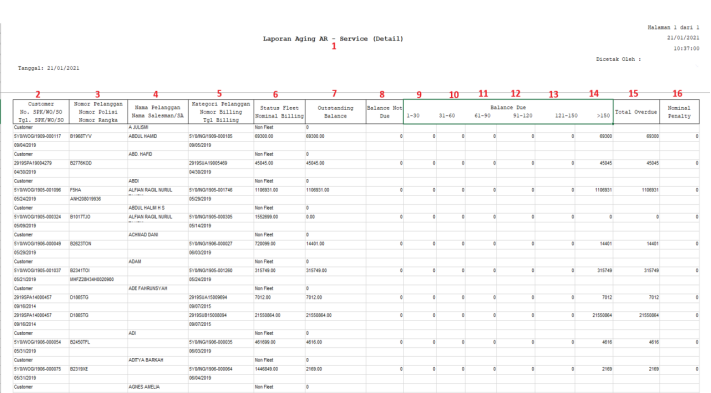
Gambar XXXX – AR Aging (Detail)
Keterangan:
1.Header Laporan AR Aging Detail
2.Kolom Berisi :
-Customer
-Nomer SPK (Unit)/WO (Service)/SO (Parts)
-Tanggal SPK (Unit)/WO (Service)/SO (Parts)
3.Kolom Berisi:
-Nomer Pelanggan
-Nomer Polisi
-Nomer Rangka
4.Kolom Berisi :
-Nama Pelanggan
-Nama Salesman/SA
5.Kolom Berisi :
-Kategori Pelanggan
-Nomer Billing
-Tanggal Billing
6.Kolom Berisi :
-Status Fleet
-Nominal Billing
7.Nominal sisa yang harus dibayar, untuk billing yang belum lunas tersebut.
8.Nominal sisa yang harus dibayar & belum jatuh tempo, untuk billing yang belum lunas tersebut.
9.Nominal sisa yang harus dibayar & sudah jatuh tempo hingga Rentang Due Date-1, per tanggal pencarian, untuk billing yang belum lunas tersebut.
10.Nominal sisa yang harus dibayar & sudah jatuh tempo antara Rentang Due Date-1 dan Rentang Due Date-2, per tanggal pencarian, untuk billing yang belum lunas tersebut.
11.Nominal sisa yang harus dibayar & sudah jatuh tempo antara Rentang Due Date-2 dan Rentang Due Date-3, per tanggal pencarian, untuk billing yang belum lunas tersebut.
12.Nominal sisa yang harus dibayar & sudah jatuh tempo antara Rentang Due Date-3 dan Rentang Due Date-4, per tanggal pencarian, untuk billing yang belum lunas tersebut.
13.Nominal sisa yang harus dibayar & sudah jatuh tempo antara Rentang Due Date-4 dan Rentang Due Date-5, per tanggal pencarian, untuk billing yang belum lunas tersebut.
14.Nominal sisa yang harus dibayar & sudah jatuh tempo melebihi Rentang Due Date-5, per tanggal pencarian, untuk billing yang belum lunas tersebut.
15.Nominal sisa yang harus dibayar & sudah jatuh tempo, untuk billing yang belum lunas tersebut.
16.Nominal penalti untuk billing yang belum lunas tersebut. Nominal penalti = % Penalty / Hari dalam Setahun * Nominal yang telah jatuh tempo.
4.5.2Titipan
Sub-modul ini digunakan oleh Finance HO, ADH, Kasir, Admin Finance, Admin Unit, Admin Service untuk me-review dan mengecek penerimaan customer guarantee dan unknown. Pada sub-modul ini, Kasir, Admin Finance, Admin Unit, Admin Service dan ADH dapat mendownload file report berupa excel.
4.5.2.1Menu Awal Titipan
Tampilan Gambar XXXX – Titipan ini bisa diakses melalui Finance Finance Report Titipan.

Gambar XXXX – Report Titipan

Tombol Excel, digunakan untuk mengunduh data dalam bentuk file excel berformat .xls klik pada file maka data akan tampil pada excel.
4.5.2.2Download Excel
Berikut langkah-langkah untuk menampilkan Report Titipan :
1.Pilih tanggal transaksi
2.Pilih tipe titipan :
1.Unit Customer Guarantee
2.Service Customer Guarantee
3.Parts Customer Guarantee
4.Unknown
3.Nama Pelanggan
4.Nama Branch akan ter-Enable jika menggukan user HO
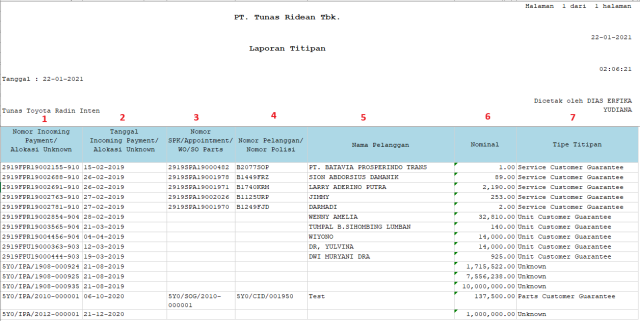
Gambar XXXX – Report Titipan
Keterangan :
1.Nomer Incoming Payment/Alokasi Unknown.
2.Tanggal Incoming Payment/Alokasi Unknown.
3.Nomer SPK/Appointment/WO/SO Parts.
4.Nomer Pelanggan/Nomer Polisi.
5.Nama Pelanggan.
6.Nominal Transaksi.
7.Tipe Titipan
4.5.3Advance Payment
Sub-modul ini digunakan oleh Finance HO, Kasir, Admin Finance, Admin Unit, Admin Service, dan ADH untuk me-review dan mengecek outgoing down payment. Pada sub-modul ini, Kasir, Admin Finance, Admin Unit, Admin Service, dan ADH dapat mendownload file report berupa excel.
4.5.3.1Menu Advance Payment
Tampilan Gambar XXXX – Titipan ini bisa diakses melalui Finance Finance Report Titipan.
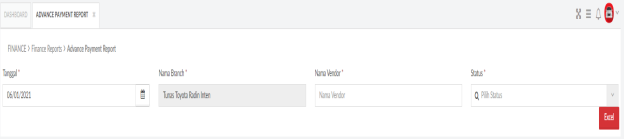
Gambar XXXX – Advance Payment Report

Tombol Excel, digunakan untuk mengunduh data dalam bentuk file excel berformat .xls klik pada file maka data akan tampil pada excel.
4.5.3.2Download Excel
Berikut langkah-langkah untuk menampilkan Advance Payment Report :
1.Pilih Tanggal Transaksi
2.Nama Branch akan ter-Enable jika menggukan user HO
3.Nama Vendor
4.Status :
a.Open
b.Close
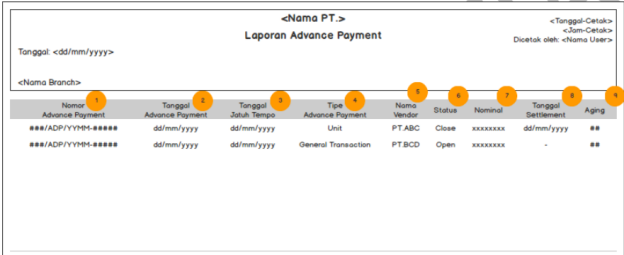
Gambar XXXX – Laporan Advance Payment Report
Keterangan :
1.Nomor Advance Payment.
2.Tanggal Advance Payment.
3.Tanggal Jatuh Tempo.
4.Tipe Advance Payment.
5.Nama Vendor.
6.Status Advance Payment apakah sudah settled (close) pada Instruksi Pembayaran.
7.Nominal Advance Payment.
8.Tanggal Settlement = Tanggal persetujuan Instruksi Pembayaran di Approve
9.Jika: – Status=Open, maka Aging = Tanggal Hari Ini – Tanggal Advance Payment
– Status=Close, maka Aging = Tanggal Settlement – Tanggal Advance Payment.
4.5.4AP Aging
Fitur ini digunakan oleh user untuk me-review dan mengecek AP yang masih outstanding. User dapat men-download file report berupa excel dan mencetak report AP Aging.
4.5.4.1Menu Awal AP Aging
Tampilan Gambar XX – AP Aging ini bisa diakses melalui Finance Finance Report AP Aging.
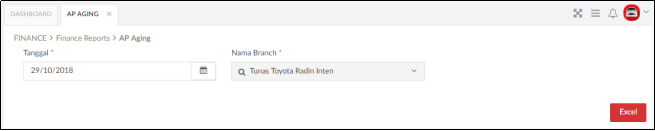
Gambar XX – AP Aging – Cabang

Gambar XX – AP Aging – HO
Berikut penjelasan lebih lanjut mengenai fungsi dari tombol yang ada pada Tampilan AP Aging:

Tombol Excel, digunakan untuk mengunduh data dalam bentuk file excel berformat .xls klik pada file maka data akan tampil pada excel.
Field Nama Branch, digunakan untuk memilih nama branch Cabang atau HO
Field Tanggal, digunakan untuk menentukan tanggal report
4.5.4.2Download Excel
Berikut untuk menampilkan data AP Aging:
1.User terlebih dahulu menginputkan data pada kolom yang tersedia sesuai dengan kriteria data yang akan ditampilkan.
2.Pilih tombol Excel maka data yang dicari akan terunduh dalam bentuk file excel berformat .xls.
3.Kemudian klik pada file maka data akan muncul seperti pada tampilan Gambar XX – Report AP Aging.
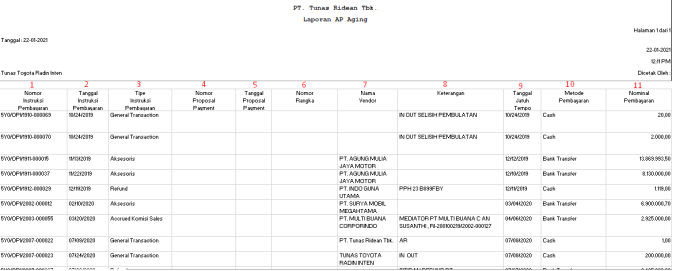
Gambar XX – Report AP Aging
Keterangan:
1.Nomor Instruksi Pembayaran
2.Tanggal Instruksi Pembayaran
3.Tipe Instruksi Pembayaran
4.Nomor Proposal Payment
5.Tanggal Proposal Payment
6.Nomor Rangka
7.Nama Vendor
8.Keterangan
9.Tanggal Jatuh Tempo
10.Metode Pembayaran
11.Nominal Pembayaran
4.5.5
Penggunaan Nomor Faktur Pajak
Fitur ini digunakan untuk me-review dan mengecek penggunaan nomor faktur pajak.
4.5.5.1Menu Awal Penggunaan Nomor Faktur Pajak
Menu ini dapat diakses melalui Finance Finance Reports Penggunaan Nomor Faktur Pajak. .
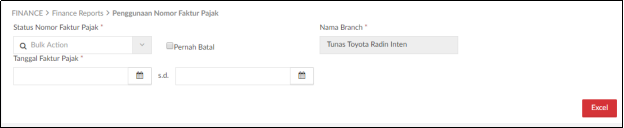
Gambar – Penggunaan Nomor Faktur Pajak
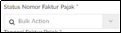
Field ini digunakan untuk memilih status nomor faktur pajak.
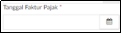
Field ini digunakan untuk memilih tanggal faktur pajak.

Tombol ini digunakan jika ingin menampilkan nomor faktur pajak yang pernah batal.

Tombol ini digunakan untuk men-download laporan dalam format excel.

Field untuk memilih cabang
4.5.5.2Download Excel
Untuk melakukan download laporan nomor faktur pajak dapat dilakukan dengan cara:
1.Pilih status nomor faktur pajak, centang pernah batal bila ingin menampilkan faktur pajak yang pernah dibatalkan,
2.Nama branch akan disable pada role cabang,
3.Pilih tanggal faktur pajak,
4.Klik button excel.
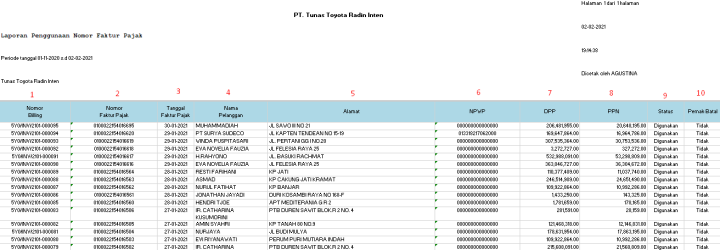
Gambar – Report Penggunaan Nomor Faktur Pajak
Keterangan:
1.Nomor Billing, jika nomor faktur pajak telah digunakan.
2.Nomor Faktur Pajak.
3.Tanggal Faktur Pajak, jika nomor faktur pajak telah digunakan.
4.Nama Pelanggan, jika nomor faktur pajak telah digunakan.
5.Alamat Pelanggan, jika nomor faktur pajak telah digunakan.
6.NPWP Pelanggan, jika nomor faktur pajak telah digunakan.
7.DPP, jika nomor faktur pajak telah digunakan.
8.PPN, jika nomor faktur pajak telah digunakan.
9.Status Nomor Faktur Pajak.
10.Status apakah nomor faktur pajak tersebut pernah batal digunakan.
4.5.6Penggunaan Bea Materai Elektronik
Fitur ini digunakan untuk me-review dan mengecek penggunaan bea materai elektronik. Pada Sub-modul ini, Admin Unit, Admin Service, ADH dan Tax Staff dapat mendownload file report berupa excel dan mencetak report penggunaan bea materai elektronik.
4.5.6.1Menu Awal Penggunaan Bea Materai Elektronik
Tampilan Gambar – Penggunaan Bea Materai Elektronik ini bisa diakses melalui Finance Finance Report Penggunaan Bea Materai Elektronik.

Gambar – Penggunaan Bea Materai Elektronik
Berikut penjelasan lebih lanjut mengenai fungsi dari button yang ada pada Tampilan Penggunaan Bea Materai Elektronik:

Tombol Excel, digunakan untuk mengunduh data dalam bentuk file excel berformat .xls klik pada file maka data akan tampil pada excel.
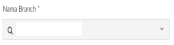
Nama branch disable sesuai dengan cabang role berada.
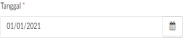
Tanggal Bea Materai Elektronik yang akan di tampilkan pada laporan

Field untuk memilih cabang
4.5.6.2Download Excel
Untuk melakukan download laporan bea materai elektronuk dapat dilakukan dengan cara:
1.Pilih tanggal bea materai elektronik yang diperlukan,
2.Klik button excel,
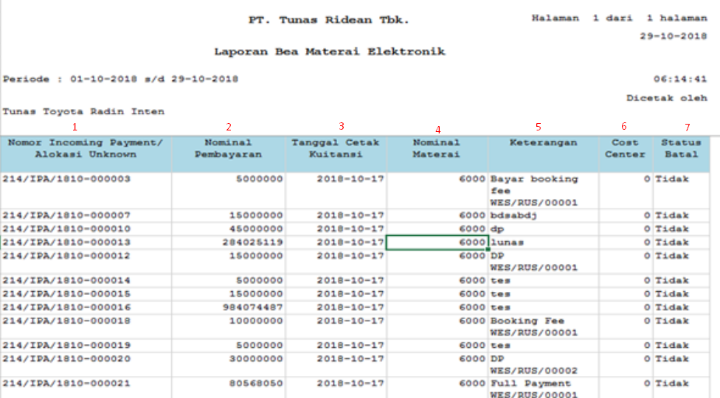
Gambar – Report Penggunaan Bea Materai Elektronik
Keterangan:
1.Nomor Incoming Payment/Alokasi Unknown.
2.Nominal Pembayaran.
3.Tanggal Cetak Kuitansi.
4.Nominal Materai.
5.Keterangan pada Kuitansi.
6.Cost Center.
7.Status apakah kuitansi (dan materai) pernah dibatalkan: Ya|Tidak
4.5.7Kuitansi Preprinted
Fitur ini digunakan oleh user untuk me-review dan mengecek kuitansi preprinted.
4.5.7.1Menu Awal Kuitansi Preprinted
Tampilan Gambar XX – Kuitansi Preprinted ini bisa diakses melalui Finance Finance Report Kuitansi Preprinted.
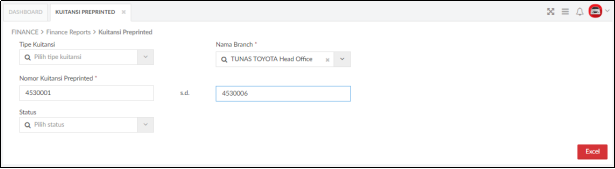
Gambar XX – Kuitansi Preprinted
Berikut penjelasan lebih lanjut mengenai fungsi dari tombol yang ada pada Tampilan Kuitansi Preprinted:

Tombol Excel, digunakan untuk mengunduh data dalam bentuk file excel berformat .xls klik pada file maka data akan tampil pada excel.
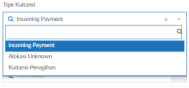
Field Tipe Kuitansi, digunakan untuk memilih tipe kuitansi yang akan diunduh dalam bbentuk file excel
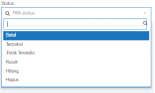
Field Status, digunakan untk memilih status kuitansi
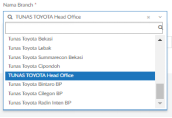
Field Nama Branch, digunakan untuk memilih nama Branch Cabang atau HO
4.5.7.2Download Excel
Berikut untuk menampilkan data Kuitansi Preprinted:
1.User terlebih dahulu menginputkan data pada kolom yang tersedia sesuai dengan kriteria data yang akan ditampilkan.
2.Pilih tombol Excel maka data yang dicari akan terunduh dalam bentuk file excel berformat .xls.
3.Kemudian klik pada file maka data akan muncul seperti pada tampilan Gambar XX – Report Kuitansi Preprinted.

Gambar XX – Report Kuitansi Preprinted
Keterangan:
1.Nomor Incoming Payment/Alokasi Unknown
2.Nomor Kuitansi Penagihan
3.Tipe Kuitansi
4.Tanggal Cetak Kuitansi
5.Nomor Pelanggan
6.Nama Pelanggan
7.Nomor SPK
8.Nomor Billing
9.Nominal Kuitansi
10.Nominal Incoming Payment
11.Metode Pembayaran
12.Tanggal Incoming Payment
13.Status Kuitansi
14.Nomor Kuitansi Preprinted